Телевизор – одно из самых популярных бытовых устройств. Он позволяет наслаждаться любимыми фильмами, сериалами и телепередачами в удобной домашней обстановке. Однако, перед тем как приступить к просмотру, необходимо правильно подключить и настроить телевизор. В этой статье мы расскажем о каждом этапе этого процесса и подробно объясним, как сделать это правильно.
Первый шаг – подключение телевизора к источнику сигнала. Для этого необходимо использовать кабель HDMI. Вставьте один конец кабеля в соответствующий разъем телевизора, а другой конец – в выход HDMI на компьютере или другом устройстве. Обратите внимание, что если источник сигнала поддерживает стандарт HDMI 2.0 или выше, рекомендуется использовать кабель соответствующей версии.
Важные шаги для правильного подключения и настройки телевизора

Подключение и настройка телевизора может показаться сложной задачей, но следуя нескольким важным шагам, вы сможете сделать это без проблем.
Шаг 1: Выбор места и настройка пространства
Перед тем, как подключать телевизор, вам нужно решить, где он будет находиться. Убедитесь, что выбранное место обеспечивает хороший обзор и позволяет легко достучаться до кабелей и розеток. Также важно убедиться, что телевизор будет установлен на плоской и стабильной поверхности.
Шаг 2: Подключение кабелей
Перед подключением телевизора проверьте наличие всех необходимых кабелей: HDMI, антенны, силового кабеля и других. Подключите кабели соответствующим образом, убедившись в их надежном соединении. Если у вас возникают трудности с определением портов на телевизоре или другом оборудовании, обратитесь к инструкции.
Шаг 3: Включение и настройка телевизора
После подключения всех кабелей включите телевизор. Чаще всего вы увидите сообщение о первоначальной настройке. Следуйте инструкциям на экране для выбора языка, настройки времени, поиска каналов и других параметров.
Шаг 4: Настройка изображения и звука
После основной настройки перейдите к настройке изображения и звука. В меню телевизора найдите соответствующие разделы и настройте яркость, контрастность, цвета и другие настройки изображения так, чтобы они соответствовали вашим предпочтениям. Также может потребоваться настройка звука, включая громкость и баланс между каналами.
Шаг 5: Подключение к интернету и настройка умных функций
Если ваш телевизор поддерживает функции "умного" телевидения или подключение к интернету, следуйте инструкциям для соединения с Wi-Fi или кабелем, а затем настройте доступ к приложениям, потоковому видео и другим интернет-сервисам. Убедитесь, что ваш телевизор имеет последние обновления программного обеспечения, чтобы получить все новые функции и исправления ошибок.
Следуя этим важным шагам, вы сможете правильно подключить и настроить свой телевизор. Не забывайте, что процедура может немного отличаться в зависимости от модели и марки телевизора, поэтому обязательно обратитесь к инструкции пользователя для получения подробной информации и рекомендаций.
Выбор места и установка телевизора

- Выберите помещение с минимальной освещенностью и отсутствием прямого солнечного света. Прямой свет может создавать блики и ухудшать видимость на экране.
- Установите телевизор на стену или используйте подставку, предоставляемую производителем. Убедитесь, что телевизор установлен на ровной поверхности, чтобы избежать его покачивания или падения.
- Разместите телевизор на уровне глаз. Это поможет избежать напряжения в шее и спине при длительном просмотре телевизора. Если вы устанавливаете телевизор на стену, убедитесь, что он находится на комфортном расстоянии от вашего привычного сидячего места.
- Проверьте доступность розетки или другого источника питания рядом с местом установки телевизора. Убедитесь, что провода не создают помехи и легко достижимы для подключения.
- Учитывайте вентиляцию. Телевизор генерирует тепло, поэтому убедитесь, что застройка не ограничивает доступ воздуха к задней панели телевизора.
Выбрав правильное место и установив телевизор, вы сможете насладиться качественным просмотром ваших любимых программ и фильмов.
Подключение телевизора к сети питания

Перед тем, как начать настраивать свой новый телевизор, важно убедиться, что он подключен к надежному и безопасному источнику электропитания. Правильное подключение к сети питания не только обеспечит работу телевизора, но и защитит его от возможных повреждений.
Для подключения телевизора к сети питания вам понадобятся:
| 1. | Штекер телевизора. |
| 2. | Розетка. |
| 3. | Кабель питания (обычно идет в комплекте с телевизором). |
Чтобы подключить телевизор к сети питания, выполните следующие шаги:
- Подготовьте штекер телевизора и кабель питания.
- Найдите розетку, ближайшую к месту, где будет установлен телевизор.
- Вставьте штекер телевизора в розетку.
- Подключите кабель питания к штекеру телевизора.
- Вставьте другой конец кабеля питания в розетку.
После того, как телевизор будет подключен к сети питания, убедитесь, что на его панели или пульте дистанционного управления включена функция включения/выключения. В некоторых моделях телевизоров требуется также включить главное питание на задней панели телевизора.
Важно помнить, что до начала настройки телевизора, напряжение в розетке должно быть стабильным и не превышать указанные значения в технических характеристиках телевизора. Если вы не уверены в качестве питания, рекомендуется использовать стабилизатор напряжения.
Подключение телевизора к сети питания - первый и важный шаг к его настройке. Далее вы можете приступить к подключению антенны, настройке каналов и другим настройкам телевизора.
Подключение телевизора к антенне или кабельному телевидению

1. Включите телевизор и проверьте, что у вас есть антенна или кабель доступа к телевизионным каналам. Проверьте также, что все нужные кабели в порядке.
2. Найдите разъем на задней или боковой панели телевизора для подключения антенны или кабельного провода.
3. Вставьте один конец кабеля в разъем на телевизоре и другой конец в соответствующий разъем на антенне или кабельном телевидении.
4. Убедитесь, что соединения плотные и надежные. При необходимости используйте адаптеры или переходники для совместимости разъемов.
5. Переключите телевизор на соответствующий источник сигнала. Обычно это можно сделать с помощью пульта дистанционного управления, выбрав нужный вход или источник сигнала.
6. Запустите автоматическую настройку телевизора, если она доступна. Во время настройки телевизор автоматически найдет и сохранит доступные каналы.
7. Проверьте работу телевизора, переключая каналы и проверяя качество сигнала. Если возникают проблемы, убедитесь, что антенна или кабель правильно подключены, и попробуйте выполнить повторную настройку.
Вот и все! Теперь вы можете наслаждаться просмотром телевизионных каналов, подключив ваш телевизор к антенне или кабельному телевидению. Удачи и приятного просмотра!
Подключение телевизора к домашней сети Wi-Fi

Современные телевизоры обладают различными функциями, позволяющими получить максимум удовольствия от просмотра контента. Для того чтобы воспользоваться возможностями доступа к интернету, необходимо правильно подключить телевизор к домашней сети Wi-Fi.
Для начала убедитесь, что ваш телевизор оборудован встроенным Wi-Fi модулем. Обычно это можно узнать из спецификации телевизора или в инструкции к нему. Если модуля нет, вам понадобится дополнительный USB-адаптер, поддерживающий Wi-Fi.
Процесс подключения Wi-Fi может варьироваться в зависимости от модели телевизора, поэтому вам следует обратиться к инструкции, которая поставляется вместе с устройством. В целом, шаги по подключению телевизора к домашней сети Wi-Fi выглядят следующим образом:
- Откройте меню на телевизоре. Это можно сделать кнопкой "Меню" на пультовом управлении или соответствующей кнопкой на телевизоре.
- Перейдите в настройки Wi-Fi. В меню телевизора найдите раздел сетевых настроек и перейдите в него. Здесь вы найдете настройки Wi-Fi.
- Включите Wi-Fi. Если Wi-Fi был выключен на телевизоре, включите его, используя соответствующую опцию в настройках.
- Выберите вашу домашнюю сеть Wi-Fi. После включения Wi-Fi, телевизор начнет сканировать доступные сети. Выберите вашу домашнюю сеть из списка.
- Введите пароль от Wi-Fi сети. Если ваша домашняя сеть Wi-Fi защищена паролем, вам будет предложено его ввести. Введите пароль, используя экранную клавиатуру.
- Подтвердите подключение. После ввода пароля, подтвердите подключение к выбранной сети. Телевизор попытается подключиться к Wi-Fi.
После успешного подключения вы сможете пользоваться интернетом и различными онлайн сервисами, предлагаемыми вашим телевизором. Не забывайте обновлять прошивку телевизора, чтобы получить новые функции и исправления ошибок.
Обратите внимание, что Wi-Fi подключение может быть не стабильным, так как оно зависит от качества сигнала и дальности от роутера. В случае нестабильного соединения, рекомендуется использовать сетевой кабель для подключения телевизора к роутеру.
Выбор и настройка источников входного сигнала

Когда вы только подключили свой новый телевизор, первым шагом будет выбор и настройка источников входного сигнала. Это позволит вам получить доступ к различным источникам контента, таким как кабельное телевидение, спутниковое телевидение, игровые приставки и другие устройства.
1. Начните с нажатия на кнопку "Меню" на пульте дистанционного управления телевизора. Откроется основное меню настройки.
2. Перейдите к разделу "Источники сигнала" или "Входы", который может называться по-разному в зависимости от модели телевизора.
3. В этом разделе вы увидите список доступных источников сигнала, таких как HDMI, компонентный вход, антенна, AV вход и другие.
4. Используйте кнопки навигации на пульте дистанционного управления, чтобы выбрать нужный источник сигнала. Нажмите на него, чтобы подтвердить выбор.
5. После выбора источника сигнала, вы можете настроить соответствующие параметры, такие как яркость, контрастность, цветность, звук и другие, чтобы достичь наилучшего качества изображения и звука.
6. Повторите процесс для каждого источника сигнала, который вы хотите подключить и настроить.
Это все! Теперь у вас есть доступ ко всем предусмотренным подключениям на вашем телевизоре, и вы можете наслаждаться просмотром любимых фильмов, игр или телепередач.
Установка каналов и автоматическое сканирование

После успешного подключения телевизора к антенне или кабельному телевидению, необходимо установить доступные каналы и выполнить автоматическое сканирование для нахождения новых.
1. Перейдите в меню настроек вашего телевизора, нажав на кнопку "Меню" на пульте дистанционного управления.
2. В меню настроек, найдите раздел "Настройка каналов" или "Тюнер".
3. В разделе "Настройка каналов" выберите опцию "Сканирование каналов" или "Поиск каналов". Эта опция может быть названа по-разному в зависимости от модели телевизора.
4. В открывшемся окне выберите тип сигнала, который вы используете: антенна или кабельное телевидение.
5. Выберите режим сканирования. Обычно доступны два режима: "Автоматическое" и "Ручное". Если вы хотите найти все доступные каналы автоматически, выберите режим "Автоматическое". Если же вы хотите добавить каналы вручную, выберите режим "Ручное".
6. Нажмите кнопку "Старт" или "Сканировать" для начала сканирования каналов. Во время сканирования, телевизор найдет доступные каналы и добавит их в список каналов.
7. По завершении сканирования, вы сможете просматривать и изменять список каналов. Некоторые телевизоры автоматически упорядочат каналы по номерам после сканирования. Если это не произошло, вы можете отсортировать каналы вручную.
Поздравляю, у вас теперь настроены и установлены каналы на вашем телевизоре! Теперь вы готовы наслаждаться просмотром вашей любимой телепрограммы.
Настройка изображения и звука на телевизоре

Правильная настройка изображения и звука на телевизоре позволит вам получить максимальное удовольствие от просмотра любимых фильмов и телепередач. В данном разделе вы найдете пошаговую инструкцию по настройке изображения и звука на вашем телевизоре.
1. Начните с настройки яркости и контрастности изображения. Перейдите в меню телевизора, найдите раздел настройки изображения и отрегулируйте яркость и контрастность до комфортных для вас значений. Учтите, что слишком высокие значения могут снизить долговечность экрана.
2. Далее, настройте резкость изображения. Оптимальное значение резкости зависит от конкретной модели телевизора, однако обычно рекомендуется установить значение на уровне 50-60% от максимально возможного.
3. Перейдите к настройке цветового баланса. Выберите режим настройки цвета - "холодный" (bluish), "нейтральный" (neutral) или "теплый" (warm) в зависимости от ваших предпочтений. Далее отрегулируйте отдельно уровни красного, зеленого и синего цветов до получения приятного и реалистичного цветопередачи.
4. Переходите к настройкам звука. Увеличьте громкость до уровня, который вам комфортен. Для получения более глубокого и насыщенного звука рекомендуется использовать специальные настройки, такие как "Виртуальное объемное звучание" или "Улучшение низких частот". Экспериментируйте с разными настройками, чтобы найти наиболее подходящие для вас.
5. Проверьте настройки громкости рекламы. Они могут значительно отличаться от уровня громкости программы, поэтому регулятор громкости может требоваться установить на другой уровень при переключении между программами и рекламными паузами.
6. Не забудьте проверить работу всех аудио- и видеовходов на телевизоре. Подключите различные устройства (DVD-плееры, игровые приставки и т.д.) и убедитесь, что звук и изображение передаются корректно.
По завершении настройки изображения и звука на вашем телевизоре, вы сможете наслаждаться качественным просмотром телепрограмм и фильмов в уютной домашней обстановке!
Подключение дополнительных устройств к телевизору
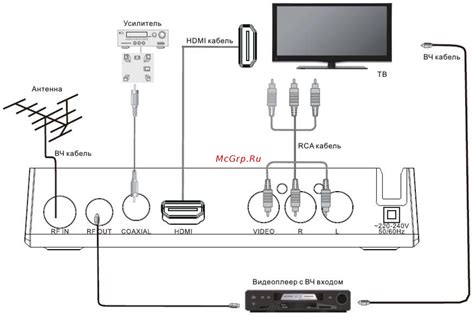
Современные телевизоры предлагают множество возможностей для расширения функционала благодаря подключению дополнительных устройств. В этом разделе мы расскажем, как правильно подключить несколько популярных устройств к вашему телевизору.
1. DVD-плеер
Для подключения DVD-плеера к телевизору вам понадобится кабель HDMI или композитный кабель. Вставьте один конец кабеля в разъем HDMI или композитного порта на задней панели плеера, а другой конец в соответствующий разъем на телевизоре. После этого выберите соответствующий вход на телевизоре, используя пульт дистанционного управления.
2. Игровая приставка
Для подключения игровой приставки к телевизору вам также понадобится кабель HDMI или композитный кабель. Подключите один конец кабеля к приставке, а другой конец - к телевизору. Установите телевизор на соответствующий вход и запустите приставку. В большинстве случаев, телевизор автоматически распознает подключенную приставку и показывает изображение на экране.
3. Звуковая система
Если вы хотите улучшить звук своего телевизора, то можете подключить дополнительную звуковую систему, например, саундбар или аудиосистему. Для этого вам понадобится кабель HDMI или оптический кабель. Подключите один конец кабеля к звуковой системе, а другой конец - к телевизору в соответствующий разъем. Включите звуковую систему и выберите настройки на телевизоре, чтобы проигрывать звук через подключенное устройство.
4. Подключение ноутбука
Таким образом, подключение дополнительных устройств к телевизору - это простой процесс, который позволяет использовать ваше развлекательное устройство на максимум. Следуйте инструкциям, предоставленным производителем каждого устройства, чтобы гарантировать правильное подключение.
Обучение и использование удобных функций телевизора

1. Функция Smart TV
В большинстве современных телевизоров есть функция Smart TV, которая позволяет подключаться к интернету и использовать различные приложения, такие как YouTube, Netflix, ВКонтакте и другие. Настройте интернет-соединение и войдите в свой аккаунт, чтобы начать пользоваться этой удивительной функцией.
2. Подключение к компьютеру или ноутбуку
Если у вас есть фильмы, фотографии или другие мультимедийные файлы на компьютере или ноутбуке, вы можете подключить свой телевизор к ним и наслаждаться просмотром на большом экране. Для этого вам потребуется HDMI-кабель или беспроводное подключение, если ваш телевизор поддерживает функцию безпроводного экрана.
3. Управление голосом
Некоторые телевизоры имеют функцию управления голосом, которая позволяет контролировать телевизор голосом, не используя пульт дистанционного управления. Узнайте, как активировать эту функцию и научитесь использовать команды голосового управления для удобного просмотра.
4. Таймер сна
Если вы любите засыпать перед телевизором, но не хотите оставлять его включенным всю ночь, воспользуйтесь функцией таймера сна. Вы можете установить время, через которое телевизор автоматически выключится, чтобы сэкономить электричество и не беспокоиться о его выключении.
Пользуйтесь этой инструкцией и будете уверены, что используете все функции своего телевизора на полную мощность. Наслаждайтесь просмотром своих любимых фильмов, сериалов и видеороликов, а также пользоваться всеми возможностями современных технологий.